
Выходной документ
Часть 4.
a. заполнить таблицу анализа продаж (с учётом форматирования), провести расчёты, выделить минимальную и максимальную продажи (количество и сумму);
b. произвести фильтрацию по цене, превышающей 9000 руб., построить гистограмму отфильтрованных значений изменения выручки по видам продукции.
1. Выполните форматирование и заполнение таблицы в соответствии с образцом:
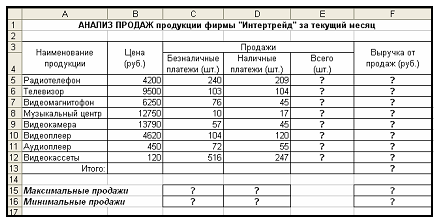
2. а) провести расчёты (Всего = Безналичные платежи + Наличные платежи, Выручка от продаж = Цена * Всего), выделить минимальную и максимальную продажи (количество и сумму);
б) произвести фильтрацию по цене, превышающей 9000 руб., построить гистограмму отфильтрованных значений изменения выручки по видам продукции.
Выходной документ (а)
Выходной документ (б)
1. Задание 4.2.
Создайте таблицу по образцу (рис. 1).
a. Ячейки в столбце F имеют формат Процентный, а количество десятичных знаков = 0.
b. В ячейке F5 формула должна содержать абсолютную ссылку на ячейку Е9: =Е5/$E$9. В этом случае при копировании ячейки F5 в ячейки F6, F7, F8, абсолютная ссылка $E$9 останется неизменной, а будет меняться только относительная ссылка по столбцу Е (Е6, Е7, Е8).

2. По данным таблицы постройте диаграмму, выберите для данных таблицы ячейки F5:F8. Используйте приведенные ниже виды диаграмм.

3. Отредактируйте диаграмму:
– внесите название диаграммы Продажа мороженного за лето 2011 года;
– задайте подписи оси Х, используя данные диапазона ячеек А5:А8;
– задайте Объемный вариант Круговой диаграммы используя те же данные таблицы;
– измените имя текущего листа на новое – Мороженое.
Задание 4.3.
4. Создайте следующую таблицу и следующие диаграммы.
- Для первой диаграммы выберите тип - с областями и накоплением.
- Для второй диаграммы выберите тип – Нормированная с областями и накоплением.
- Добавьте легенду и необходимые подписи к осям.
- У второй диаграммы измените Заливку на Рисунок или текстура.
Рисунок 3
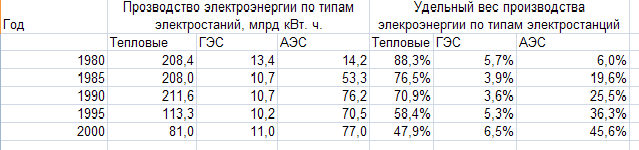


Задание 4.4.
5. Создайте следующую таблицу и следующую диаграмму. Тип диаграммы - Лепестковая с маркерами.
Практическая работа № 4
«Создание электронной книги. Относительная и абсолютная адресации в MS EXCEL»
Абсолютными называются ссылки, которые при копировании в составе формулы в другую ячейку не изменяются. Для того, чтобы адрес при копировании формулы не изменялся его нужно говорят «заморозить» или сделать абсолютным.
Абсолютные адреса не изменяются при копировании формул. Такие адреса содержат знак $ перед именем столбца и номером строки – $А$1.
Абсолютные ссылки используются в формулах тогда, когда нежелательно автоматическое изменение ссылки при копировании
Координата строки и координата столбца в адресе ячейки могут фиксироваться раздельно.
Для фиксации адреса ячейки используется знак “$”.
Чтобы относительный адрес ячейки в формуле стал абсолютным, после ввода в формулу адреса этой ячейки нажмите <F4>.
Адресация
По строке
Относительная
Абсолютная
По столбцу
Относительная
B1
B$1
Абсолютная
$B1
$B$1
Изменение адреса ячейки в формуле, при ее копировании.
Значение адреса в исходной формуле
Вниз
Вправо
B1
B2
C1
$B1
$B2
$B1
B$1
B$1
C$1
$B$1
$B$1
$B$1
Задание
 2020-05-12
2020-05-12 311
311








